1.まずディスクが立ち上げる

当然ですが、DVDは入ったままで。
2.FreeBSDのインストーラーが起動します。
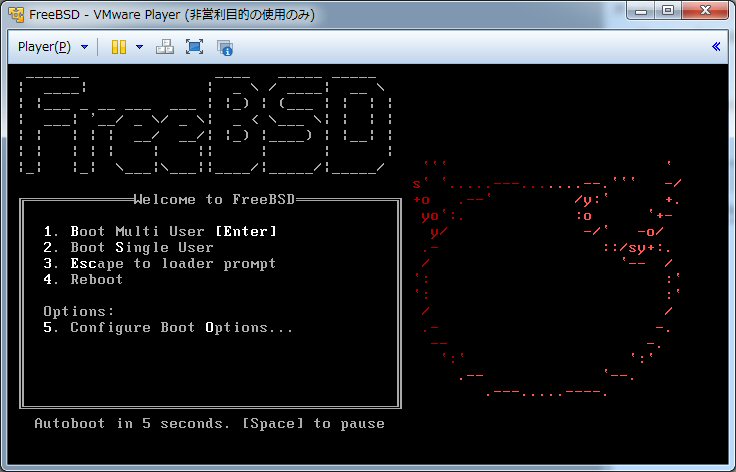
当然、Enter。
3.何するの、と聞いてきたので「<Install>」でEnter。
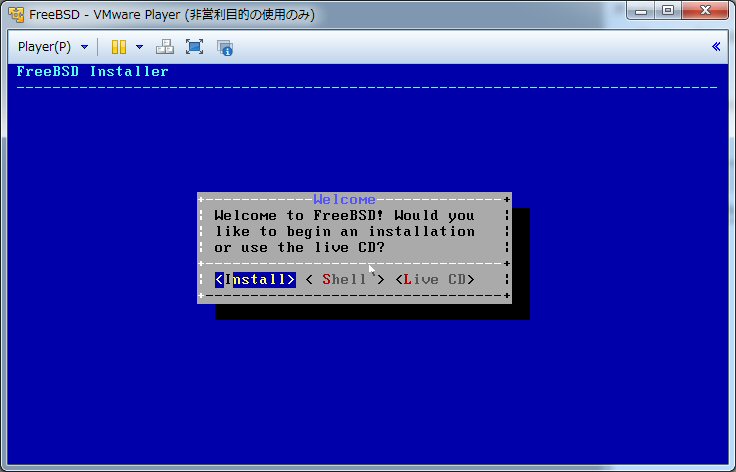
4.まずキーボードを選びます。
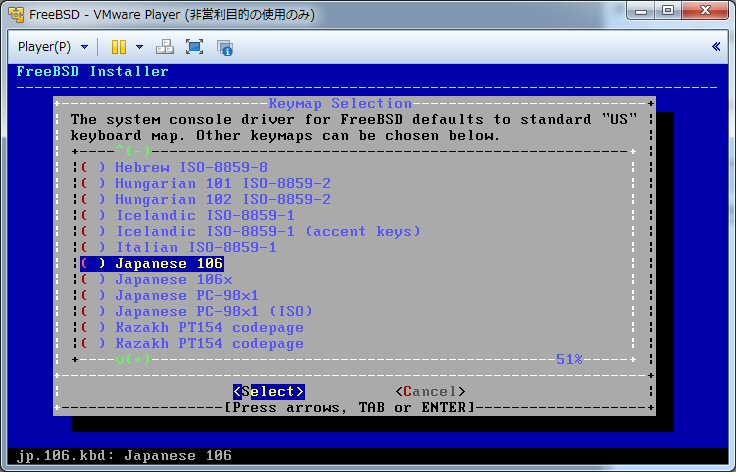
以前と違うのは、ここは「<Select>」なので、そのまま次のステップには行きませんで、
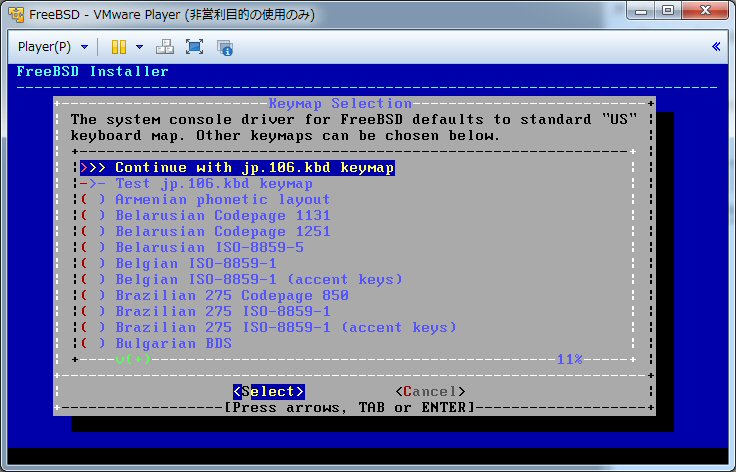
よく似た画面ですが「>>>Continue with jp.106kbd keymap」を「<Select>」して初めて次に行きます。
5.今回インストールするものを選びます。
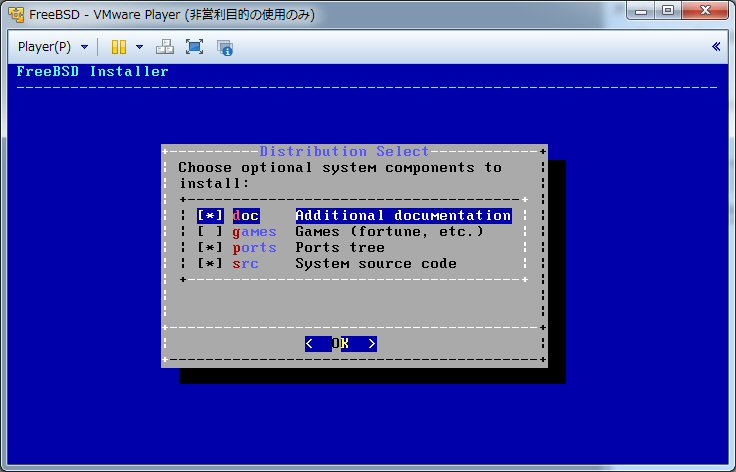
まあPortsは保険で選んでます(後でPortsツリーはextractで更新しちやいますから)ので、全部なしという選択もあります。
6.今回作成するディスクとフォーマットの問い合わせです。
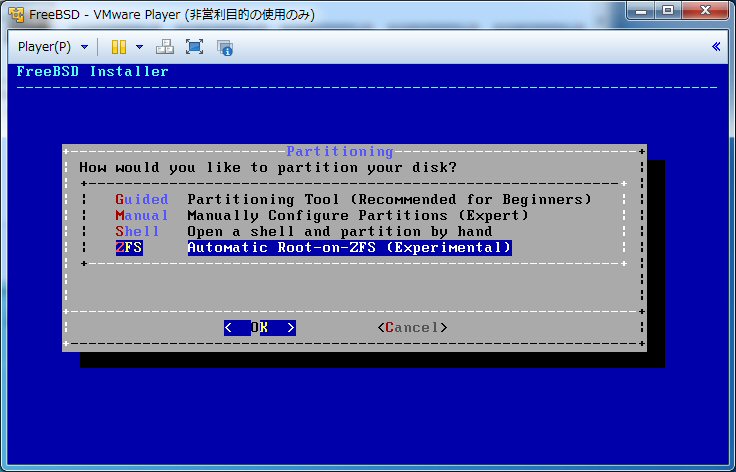
以前と同じ構成にしたい場合はManualを、自動でやりたい場合はGuideを、複数のディスクを固めてしまうのにはZFSを使うようです。
FreeBSD8まではManualで処理しとくと、次にシステム更新する時物理ディスクの内容はそのまま使えたのですが(マウントし直せば良かった)、どうもFreeBSD9からそれが出来なくなりました。なので今回はZFSで行くことにします(ちなみに、FedraCoreなどをインストールする時は、すでに似たような事になってました。BSD側が遅れていたんですね、そういう意味では)。
7.ではインストールしましょう。
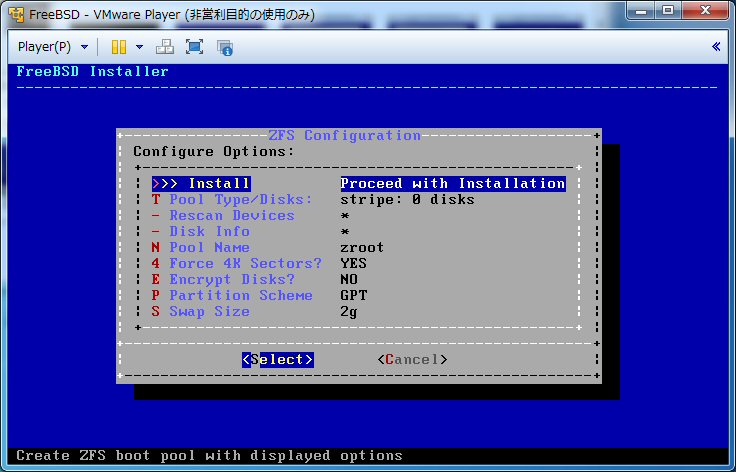
※ここの設定が全くわかってないので、いずれそういう解説本が出回ってくれることを期待します。
んでもって、RAIDについて聞いてきますが、私RAIDよくわかんなくて。そんなに負荷の高いサーバではないので……
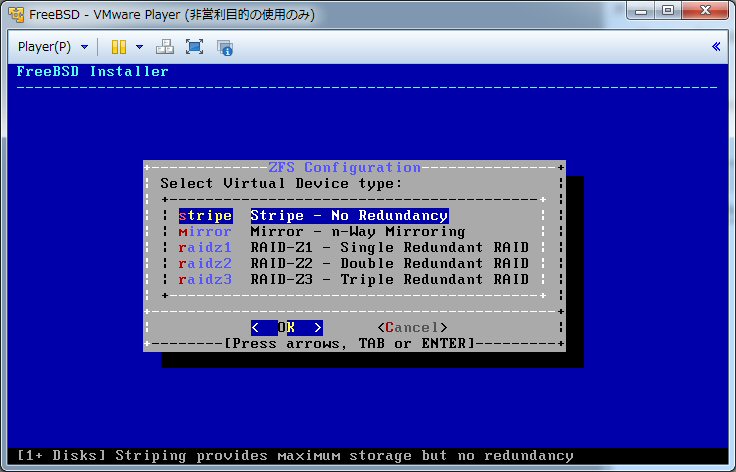
で、物理ディスクの選択。
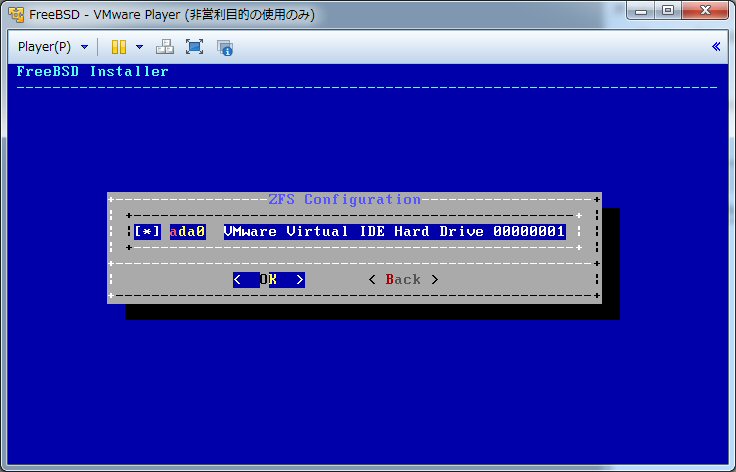
はい、フォーマット前のお約束「最後の確認」登場。
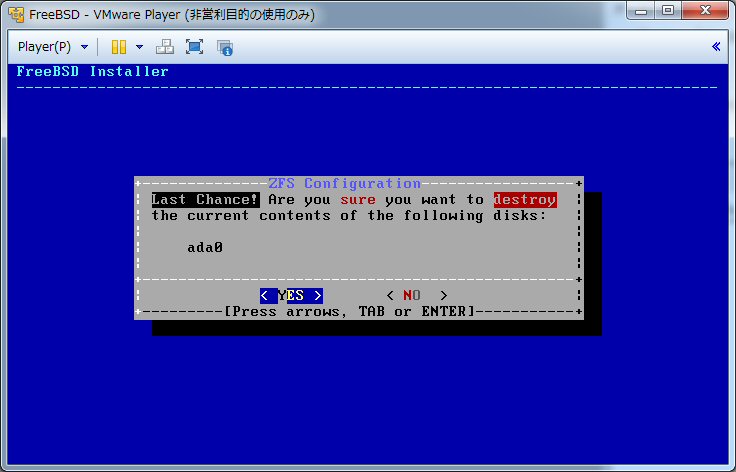
以降システムインストール。
8.rootのパスワード入れます。
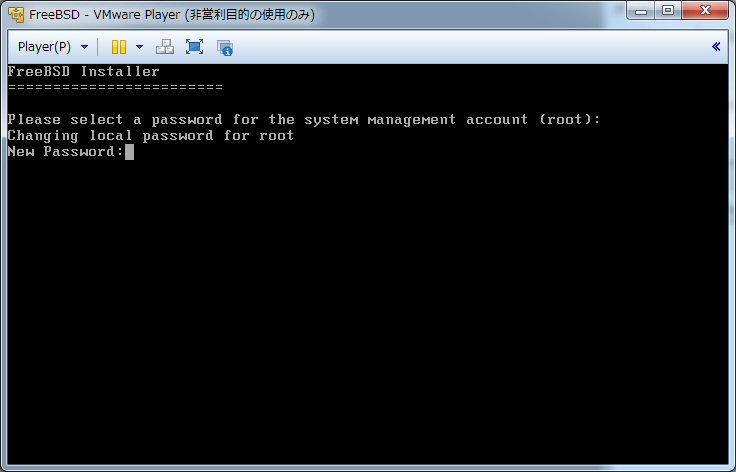
9.ネットワークの設定をします。
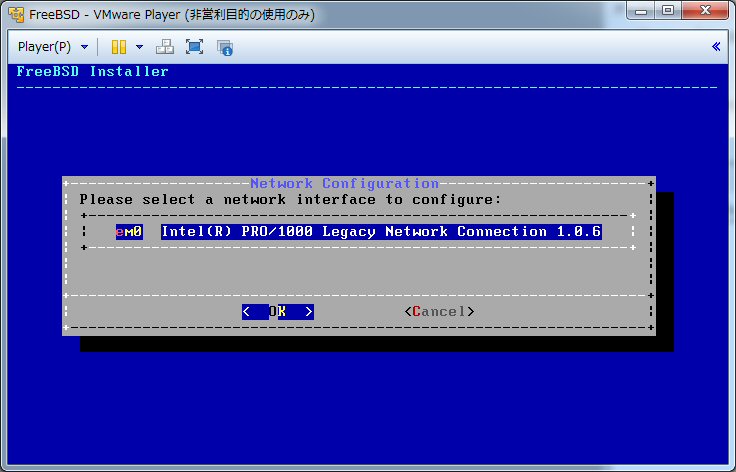
ネットワークカードを選んだらIPv4の設定をします。
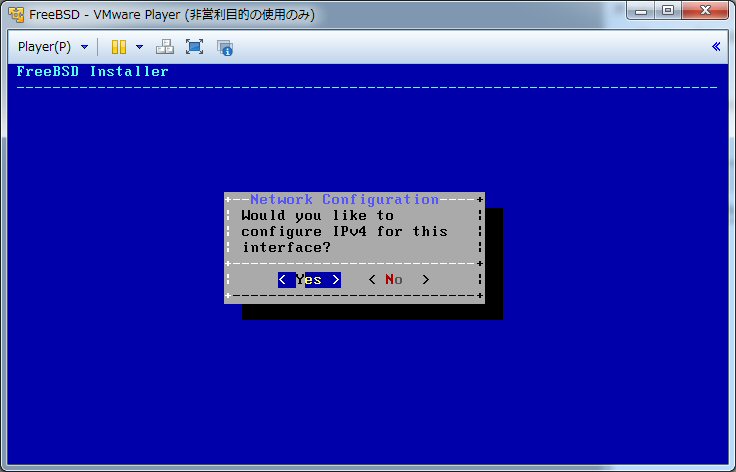
今回は固定で行くのでDHCPはNoで行きます。
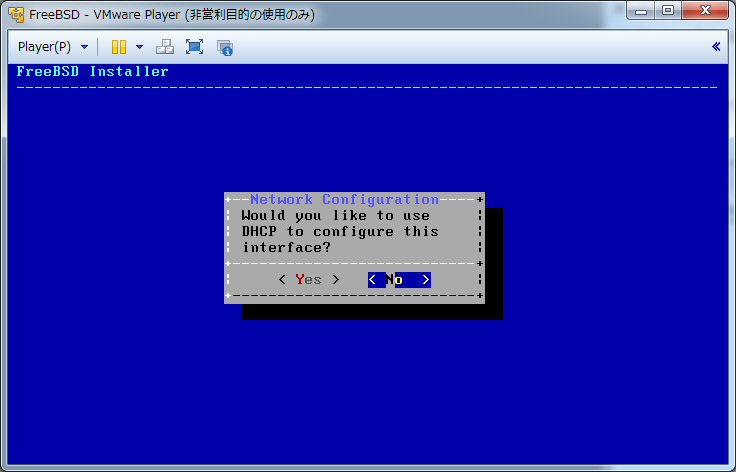
この後IPアドレスとゲートウェイを設定。※画面省略
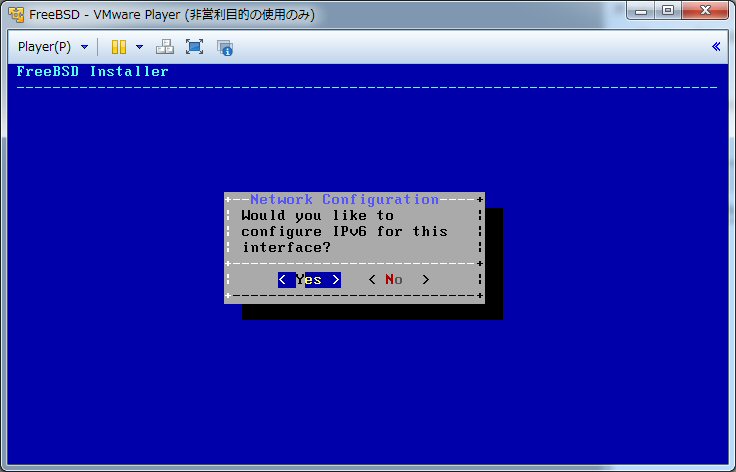
IPv6は今回使いません。
10.時刻の設定をします。サーバの時計は日本にそろえますので、UTCではありません。
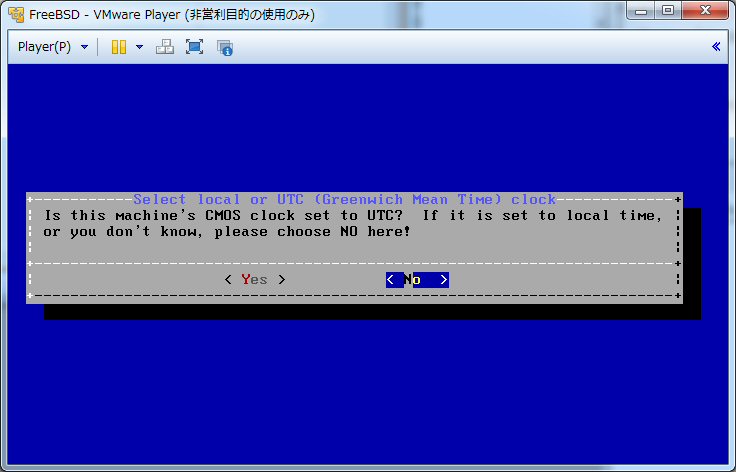
11.最後にこの質問が出ます。OKすると「その他の設定は?」みたく聞いてきます(BSDInstallが起動するらしい)。
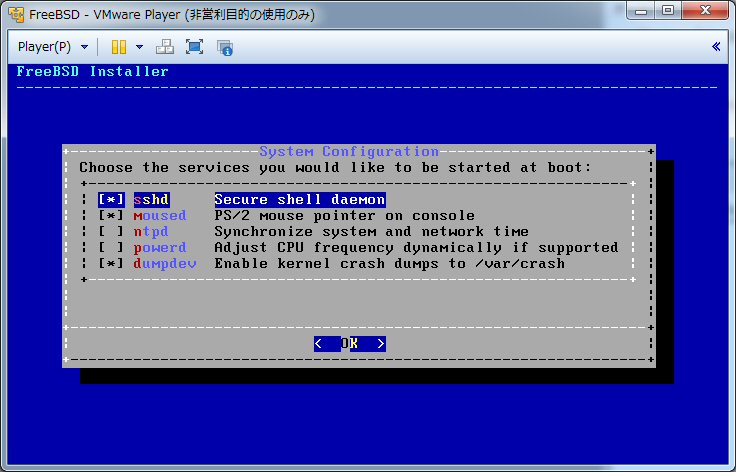
※resolvの設定は省略していますが、DNSサーバを動かす場合は必須です。
はい、それでは再起動にしましてインストールは終了。